Hvordan redusere YouTube-databruk på en Windows 10-PC
Streaming Enheter / / August 05, 2021
Det er et bevist faktum at YouTube er en fremtredende online videostreamingtjeneste. Alle nettbrukere er avhengige av YouTube for mange formål, noen bruker denne online videostreamingtjenesten for å se underholdende videoer, men noen ser informasjonsvideoer.
Uansett, per dag bruker en YouTube-bruker minst en time på å streame videoer. Samtidig bruker brukerne også mye data. I denne artikkelen vil vi lære deg hvordan du kan redusere databruk mens du streamer videoer på YouTube. Følg denne skrivingen og lær hvordan du kan redusere YouTube-databruk på en Windows 10-PC. Først og fremst vil vi diskutere;
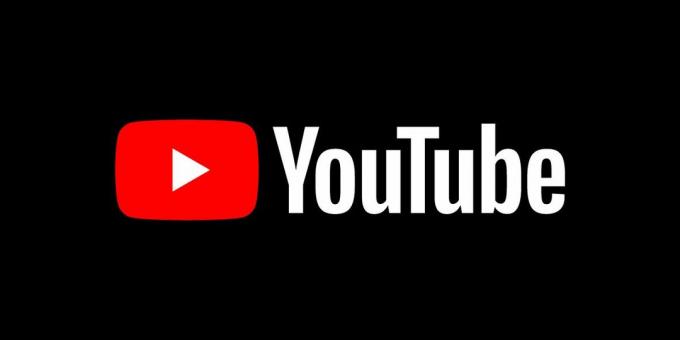
Innholdsfortegnelse
- 1 YouTube dataforbruk
- 2 Minimer videokvaliteten:
- 3 Deaktiver autospill:
- 4 Bruk utvidelse av båndbreddesparing for YouTube:
- 5 Bli YouTube Premium-medlem
YouTube dataforbruk
For det meste må vi vite at YouTube-databruk avhenger av kvaliteten på videoen vi streamer. Basert på den varierte kvaliteten, kan dataforbruket øke og redusere. På YouTube er flere kvalitetsvideoer tilgjengelige fra 144p til 2160p, eller 4K-videoer er tilgjengelige.
YouTube gir noen detaljer om videohastighetene; det avhenger av kvaliteten på videoene. Hvis du streamer en video i 480p (standardkvalitet), vil databruken være lav, men når det gjelder ultra HD-videoer, vil databruken være høyere, og det vil ødelegge begrensede data. Så vi anbefaler deg å foretrekke 480p standarddefinisjonsvideoer som mulig; dermed kan du også lagre dataene.
Etter å ha kjent YouTube Dataforbruk nå, kan vi diskutere triksene for å redusere YouTube-databruk på din Windows-PC.
Minimer videokvaliteten:
Dataforbruket på YouTube avhenger av kvaliteten på videoen vi streamer. Denne online videostreamingtjenesten tilbyr forskjellig videokvalitet fra 144p til 1080p. Hvis vi velger videostreaming av høyere kvalitet, vil mer data forbruke. Du liker ikke å gå på kompromiss med kvaliteten på videoen og er veldig bevisst på internettdataene; Deretter kan du velge SD-videoer (standard definition). Du vil være i stand til å se kvalitetsvideoer ved bruk av lave data. Følg prosessen for å redusere YouTube-videokvaliteten på din PC;
- Hvis videoen streamer, klikker du på tannhjulikonet
- Trykk deretter på kvaliteten
- Velg lavere oppløsning, (hvis du nå streamer video i 1080p-kvalitet, velger du 480p)
Etter endringen du har gjort i kvaliteten på videoen, vil YouTube peke på endringene og bruke nye innstillinger. Og hvis du er mer interessert i lydaspektet til en video, bør du velge kvaliteten til 144p.
Deaktiver autospill:
Som standard, spilles YouTube av en annen video uten din tillatelse hvis den ser på videoen. Som en del av lagring av data, må du slå av Autoplay-funksjonen. For å slå av funksjonen, må du følge dette trinnet;
- Trykk på tannhjulikonet, som du ser nederst til venstre på YouTube-videospilleren.
- Klikk deretter på Autoplay-bryteren (slå av funksjonen)
Eller,
- I sektoren Opp, Neste på YouTube-videosiden velger du Autoplay-funksjonen og deaktiver den.
Bruk utvidelse av båndbreddesparing for YouTube:
For å lagre data fra streamingvideoer på YouTube, kan du bruke utvidelse eller tillegg til nettleseren din. Noen utvidelser tillater bare å spille av lavere videokvalitet automatisk for å sikre at YouTube ikke bruker brukerens mer data.
Og noen utvidelser optimaliserer bildefrekvensen, blokkerer annonsene som brukerne må streame på YouTube. Så du må finne en passende utvidelse som hjelper deg med å redusere databruk.
Hvis du bruker Google Chrome, kan du bruke utvidelser fra Chrome nettbutikk for å redusere YouTubes databruk.
Relaterte artikler:
- Feilsøk YouTube-problemet: Ingen lyd på YouTube-videoer
- Slik endrer du fargen på bildetekster på YouTube på PC, Android og iPhone
- Slik bygger du inn YouTube-video i en Google Docs
- YouTube lastes ikke inn på Min Galaxy S20: Hvordan fikser jeg det?
- 8 beste måtene å øke YouTube-kommentarer uten kampanjer
- 7 måter å øke YouTube-videovisningene dine gratis
Bli YouTube Premium-medlem
For å redusere databruk mens du bruker YouTube, kan du enkelt bli et betalt medlem og lagre dataene dine. Vanligvis tillater ikke YouTube brukere å laste ned eller se videoer uten nett. Men når du blir et premium YouTube-medlem, kan du enkelt laste ned hvilken som helst kvalitetsvideo fra plattformen.
Hvis du er på et åpent sted hvor du får gratis Wi-Fi, kan du enkelt laste ned favorittvideoene dine fra YouTube og lagre det på den bærbare datamaskinen. På denne måten kan du lagre mye data. På andre måter kan du også laste ned videoer; du må skrive et skript for å lagre og laste ned videoer som streames fra en side.
Du kan bruke en utvidelse for å hente YouTube-videoer fra den spesifikke siden. Og ved hjelp av en app for skjermopptak kan du oppnå en video å spille (ved hjelp av gratis WI-FI) og deretter ta opp skjermen.
Selv om i hvert minutt, hundrevis av nye videooppdateringer på YouTube og mange brukere strømmer av varierte kvalitetsvideoer. Basert på kvaliteten på videoene, mister du dataene dine. Hvis du velger en gjennomsnittlig standardkvalitet, kan du lagre mer data.
I de ovennevnte fire triks vil det hjelpe deg å forstå hvordan du kan redusere YouTube-databruk på en Windows-PC. Og prøv å lagre mer data ved å følge turene våre. Resultatet blir gledelig. Hvis du har spørsmål eller tilbakemeldinger, kan du skrive ned kommentaren i kommentarfeltet nedenfor. Ta også en titt på vår Windows-guide, Spillguide, iPhone og iPad-triks, Android-triks, og mange flere.



